Hieronder staat hoe je Zoom kunt gebruiken:
Voor mijn online bijeenkomsten gebruik ik een platform genaamd Zoom, omdat het nu beter beveiligd en gemakkelijker in het gebruik is. Je kunt via een laptop of pc deelnemen, maar ook via een mobiel of tablet en zelf via de telefoon deelnemen.
Voordat je Zoom de eerste keer kunt gebruiken, is het nodig om even te testen of alles naar behoren werkt. Voor een tablet of smartphone heb je een app nodig, die je in de app store kunt vinden.
Hieronder vind je uitleg over de verschillende manieren om Zoom te gebruiken.
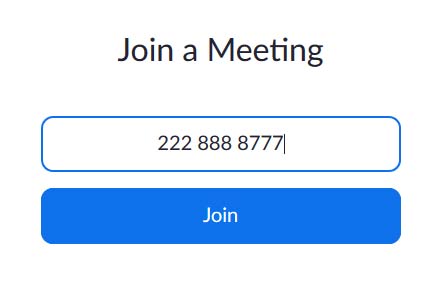
Klik op deze link
Je komt nu bij het download scherm.
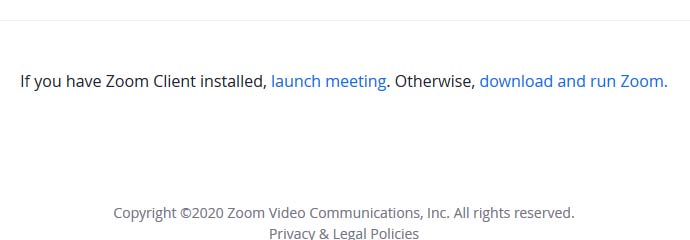
Klik op download and run Zoom
Installeer het programma, zoals je dat altijd doet.
Als je programma opstart, zie je:
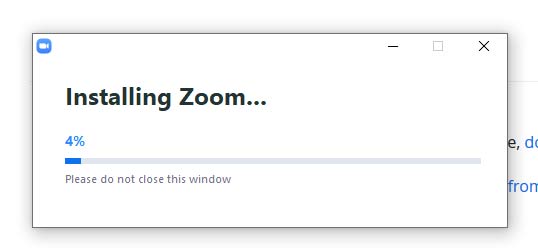
Nadat het programma is geïnstalleerd, word je gevraagd om je naam in te voeren:
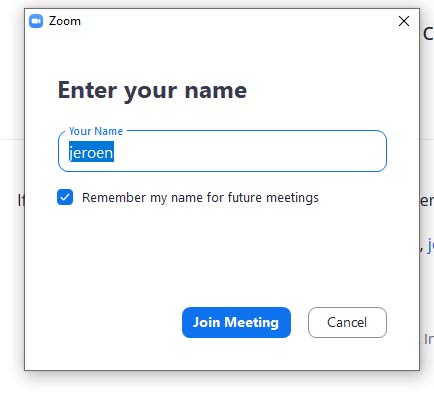
Vink aan Remember my name zodat het de volgende keer bekend is.
Klik dan op Join Meeting
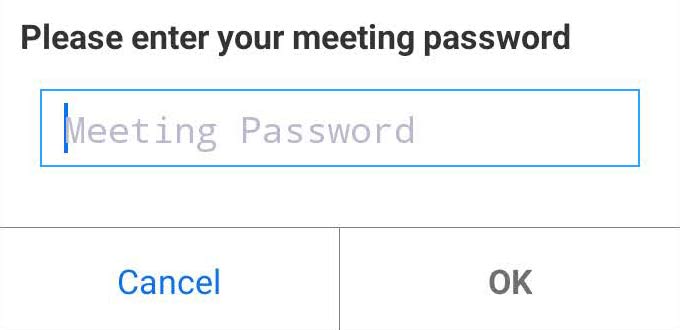
Mogelijk verschijnt er een pop up om een wachtwoord in te voeren.
Het wachtwoord krijg je van mij.
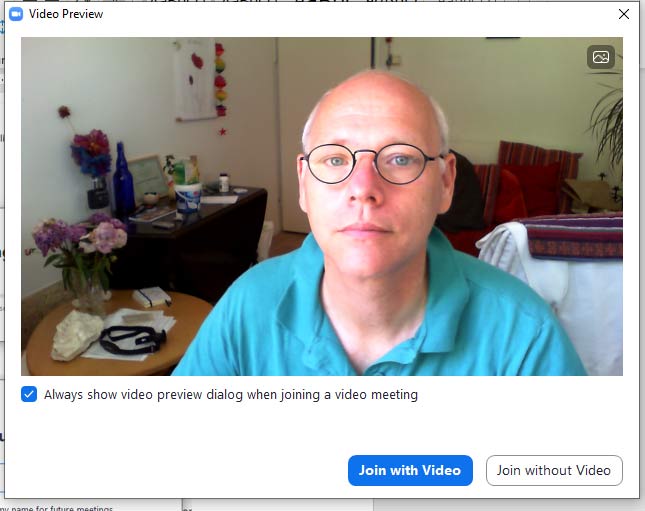
Je kunt nu kijken of de video goed is en of je wel of niet met video wilt binnenkomen.
Klik Join without Video als je zonder video wilt werken, anders Join with Video
De volgende keer
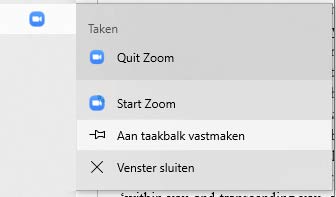 Als je het programma volgende keer snel wilt kunnen starten, kijk dan nu in de taakbalk, daar waar alle icoontjes staan van programma's die zijn opgestart. Je ziet dan het icoontje van zoom (een witte camera in een blauw vlak). Klik met de rechtermuisknop op het icoontje en kies in het menu voor Vastmaken aan taakbalk. Als je zoom afsluit, blijft het icoontje in de taakbalk zichtbaar en je kunt de applicatie opstarten door op dat icoontje te klikken.
Als je het programma volgende keer snel wilt kunnen starten, kijk dan nu in de taakbalk, daar waar alle icoontjes staan van programma's die zijn opgestart. Je ziet dan het icoontje van zoom (een witte camera in een blauw vlak). Klik met de rechtermuisknop op het icoontje en kies in het menu voor Vastmaken aan taakbalk. Als je zoom afsluit, blijft het icoontje in de taakbalk zichtbaar en je kunt de applicatie opstarten door op dat icoontje te klikken.
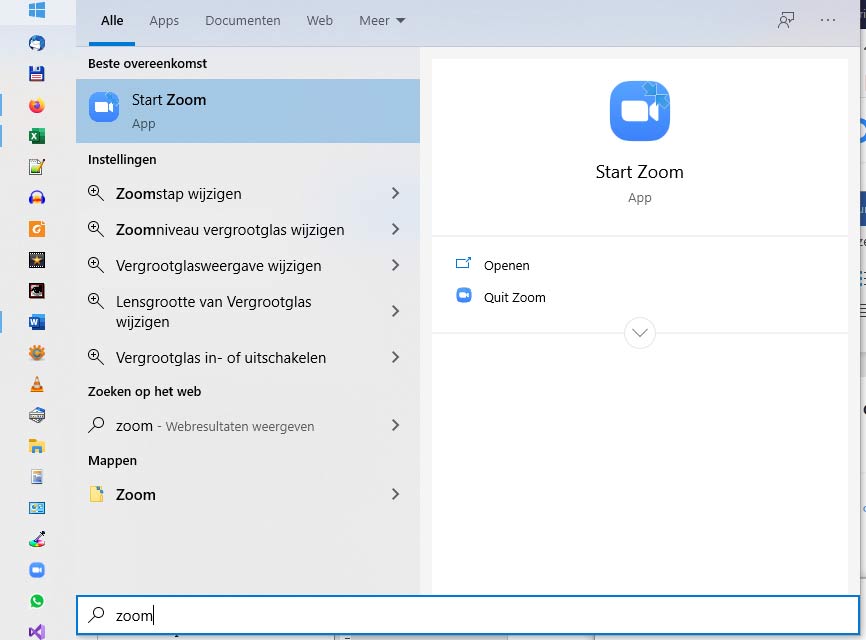
Je kunt zoom ook op zoeken. Klik op de windowsknop en typ zoom. Klik daarna op openen.
In beide gevallen, kom je in het scherm waar je de bijeenkomst kunt opstarten.
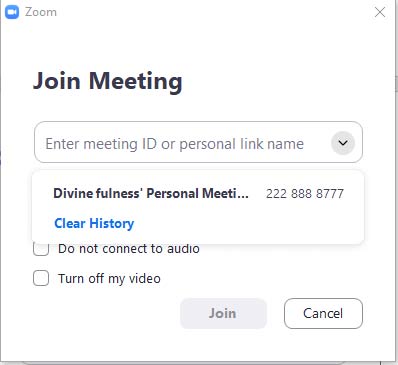
Als je rechts op het v-tje achter Enter meeting ID klikt, zie je daar het nummer staan en kun je deelnemen.
Daar kun je ook aangeven dat je:
* Niet met geluid wilt deelnemen (Do not connect to audio)
* Niet met video wilt deelnemen (Turn off my video)
Klik als laatste op Join
Mobiel of tablet
Begin met naar Google Playstore of Istore te gaan en zoek naar Zoom.
Kies Zoom Cloud meeting en voor installeren
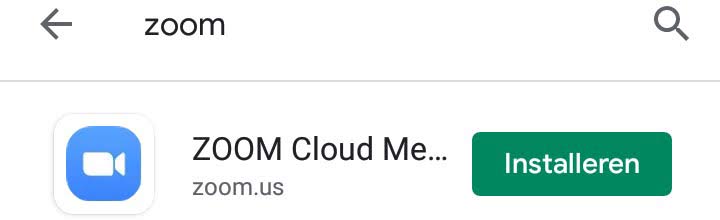
Als je zoom opstart, zie je dit scherm.
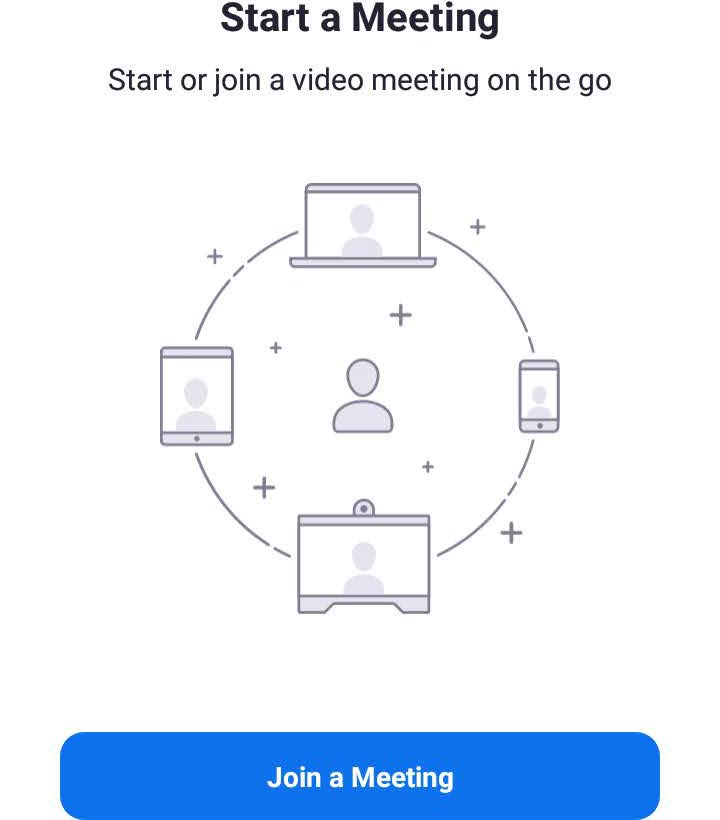
Klik op Join meeting
Bij Meeting ID vul je het nummer 222 8888 777 in.
En daaronder je naam (hier staat de eerste keer de naam van je tablet of telefoon
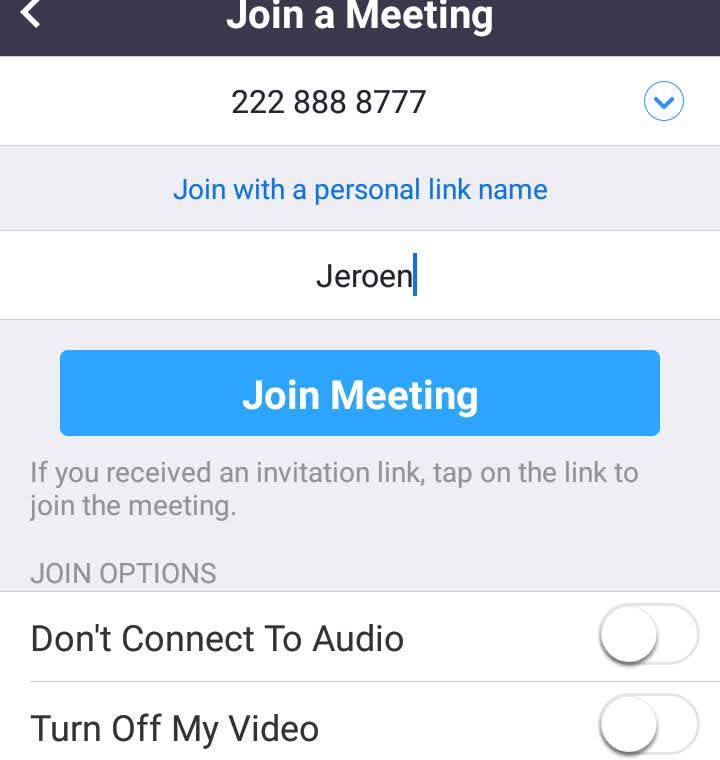
(De volgende keer dat je deelneemt, kun je door op het blauwe pijltje rechts direct het nummer van de meeting terugvinden.)
Klik op Join Meeting
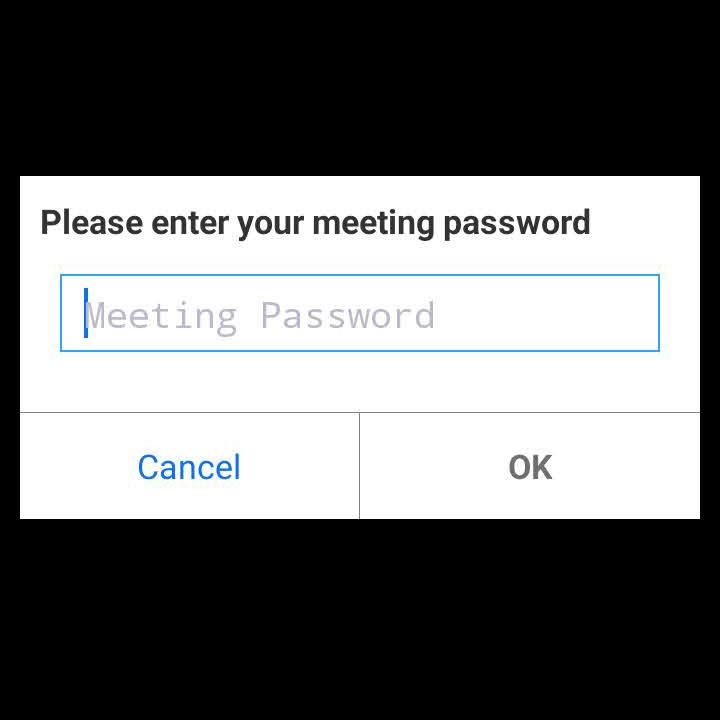
Er kan nu om een wachtwoord worden gevraagd:
Het wachtwoord is 2468 met daarvoor en daarachter een 0.
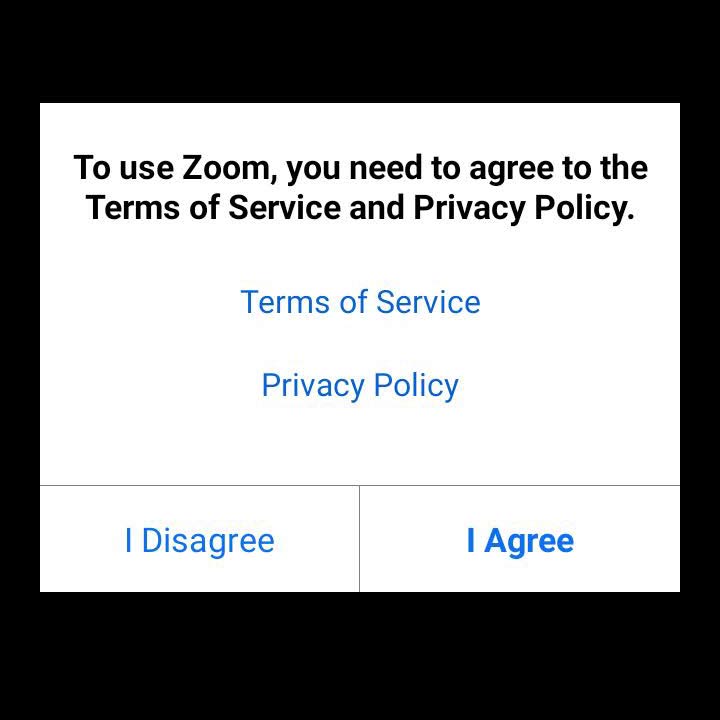
De eerste keer worden er vervolgens een heleboel vragen gesteld.
Klik hier als je voor een tweede keer deelneemt.
Gelukkig is dit maar één keer nodig.
Eerst wordt gevraagd om de voorwaarden te accepteren. Klik op I agree
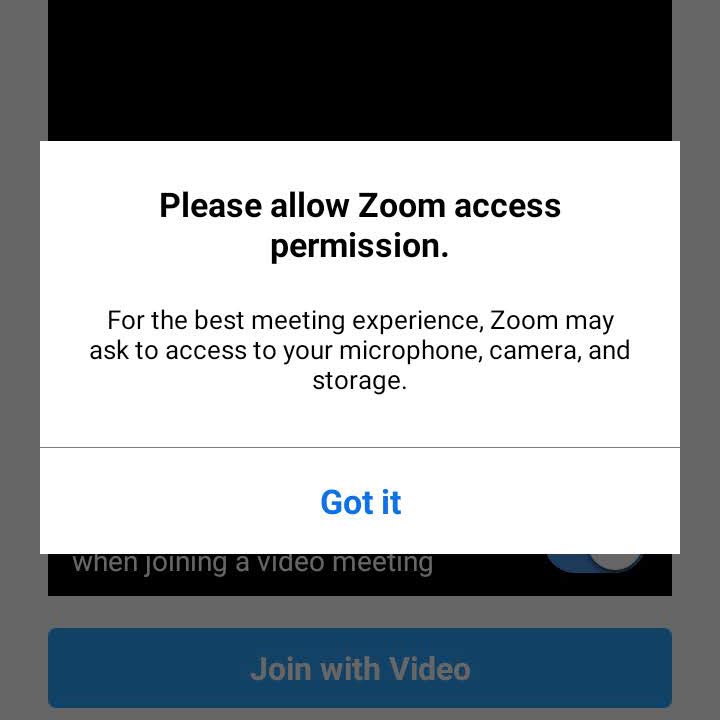
Zoom vraag nu om toegang te geven tot je telefoon. Klik op Got it
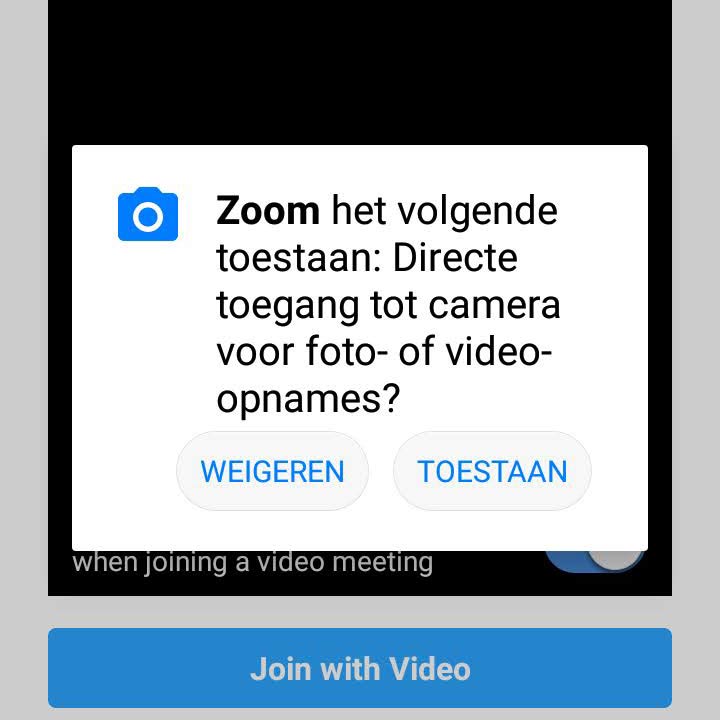
Geef toegang tot je camera
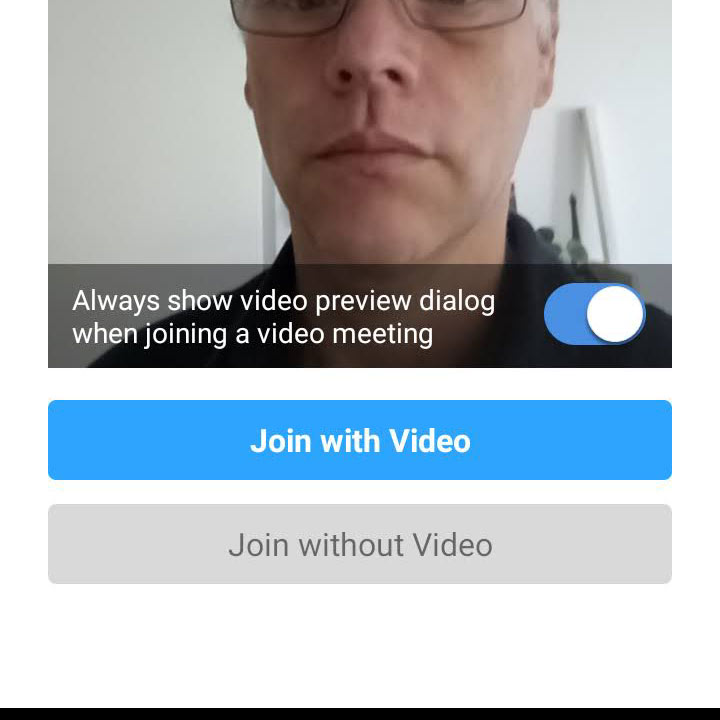
Nu geeft Zoom je een voorbeeld van hoe je op de camera verschijnt.
Je kunt dit voorbeeld uitzetten, door de blauwe schuif naar links te zetten.
Ook kun je hier kiezen of je wilt deelnemen:
* Met camera (Join with Video)
of
* Zonder camera (Join without Video)
Klik op je keuze.
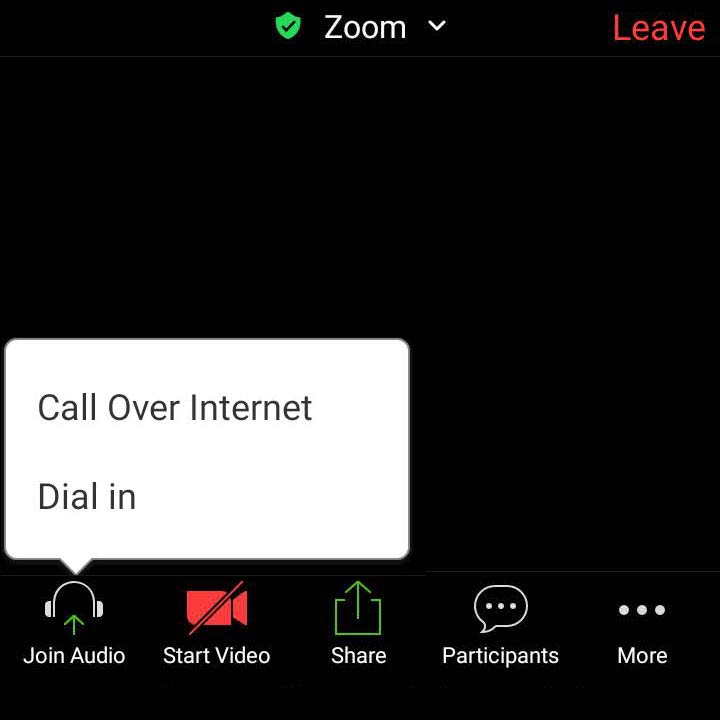
Nu je in de meeting bent, moet je nog je microfoon aanzetten. Klik linksonder op Join Audio. Er verschijnt een popup waarin je kiest voor Call Over Internet

De eerste keer krijg je nog de vraag om toestemming te geven voor het gebruik van je microfoon:
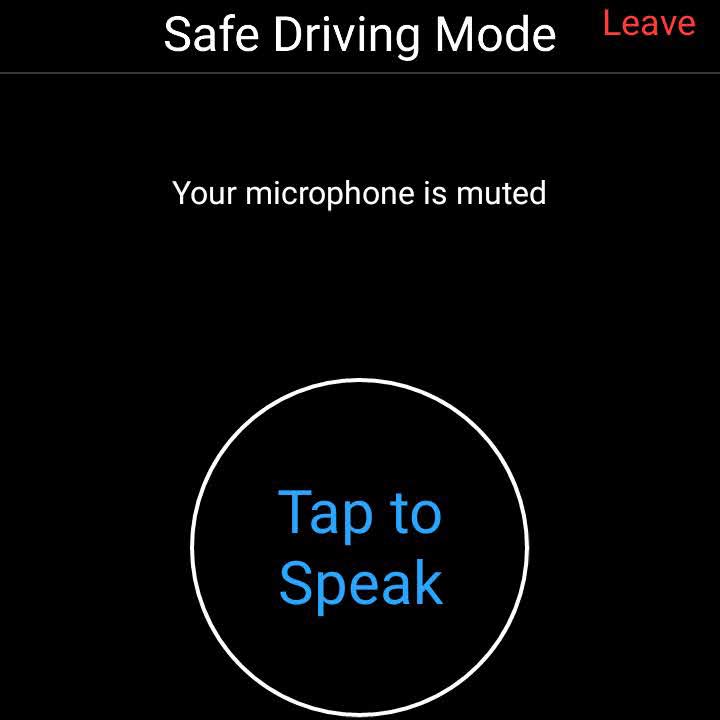
Zoom beschikt ook nog over een Veilige Auto mode. Als je per ongeluk naar links swipet, kom je hierin terecht. Je kunt door op het Tap to Speak te tikken spreken en door nogmaals te tikken de microfoon weer uitzetten. Gemakkelijk als je in de auto zit, maar niet aan te raden voor meditatiebijeenkomsten.
Swipe naar rechts en je bent weer in de normale mode.
Inbellen
Je kunt ook inbellen naar
Nederland:
070 700 6526
020 241 0288
020 794 0854
020 794 6519
020 794 6520
020 794 7345
België:
+32 2 788 0173
+32 1579 5132
+32 2 290 9360
+32 2 585 5574
+32 2 588 4188
+32 2 788 0172
Bel één van deze nummers.
Nadat je de stem hoort van Zoom, voer je het nummer van de meeting in, dan 2 x #. Als je dan niet in de bijeenkomst komt, voer dan het wachtwoord in: 2468, met een 0 ervoor en een nul erachter. En nogmaals op #.
Je hoort dan dat je gedempt bent. Wil je spreken, toets dan
*6. Om weer te dempen, typ je nogmaals *6.
Mocht het niet lukken, of heb je vragen, stuur dan een mail
Voor mijn online bijeenkomsten gebruik ik een platform genaamd Zoom, omdat het nu beter beveiligd en gemakkelijker in het gebruik is. Je kunt via een laptop of pc deelnemen, maar ook via een mobiel of tablet en zelf via de telefoon deelnemen.
Voordat je Zoom de eerste keer kunt gebruiken, is het nodig om even te testen of alles naar behoren werkt. Voor een tablet of smartphone heb je een app nodig, die je in de app store kunt vinden.
Hieronder vind je uitleg over de verschillende manieren om Zoom te gebruiken.
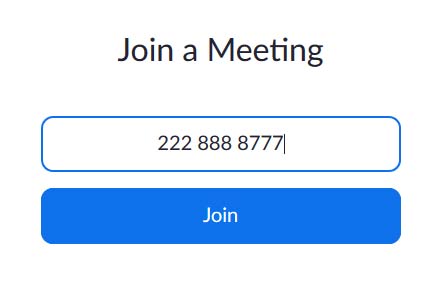
Klik op deze link
Je komt nu bij het download scherm.
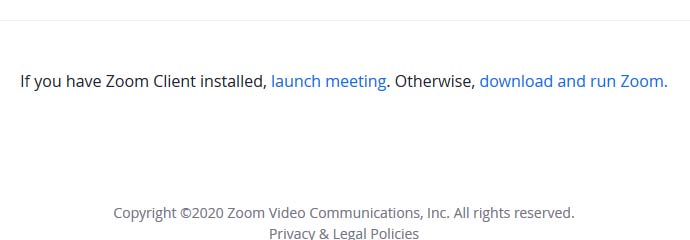
Klik op download and run Zoom
Installeer het programma, zoals je dat altijd doet.
Als je programma opstart, zie je:
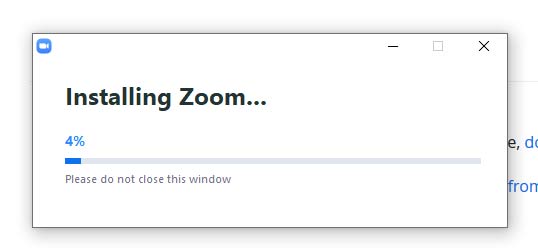
Nadat het programma is geïnstalleerd, word je gevraagd om je naam in te voeren:
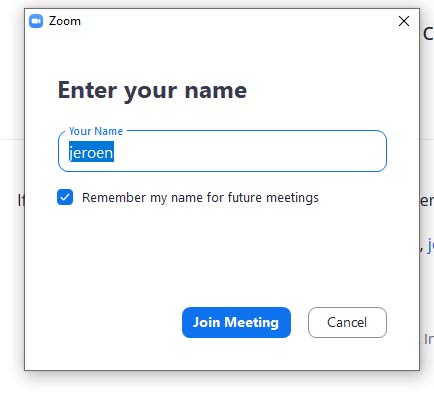
Vink aan Remember my name zodat het de volgende keer bekend is.
Klik dan op Join Meeting
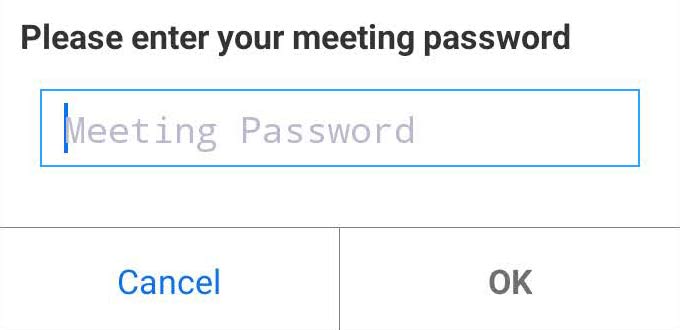
Mogelijk verschijnt er een pop up om een wachtwoord in te voeren.
Het wachtwoord krijg je van mij.
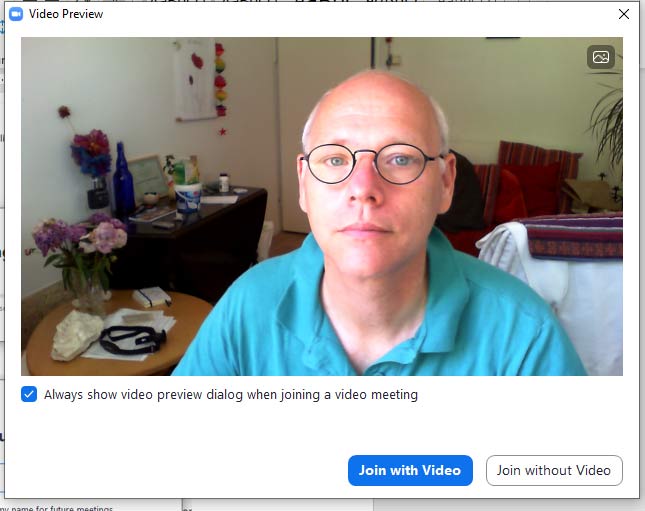
Je kunt nu kijken of de video goed is en of je wel of niet met video wilt binnenkomen.
Klik Join without Video als je zonder video wilt werken, anders Join with Video
De volgende keer
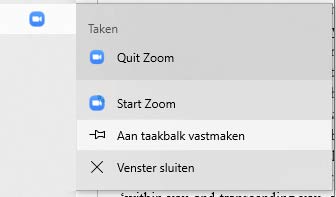 Als je het programma volgende keer snel wilt kunnen starten, kijk dan nu in de taakbalk, daar waar alle icoontjes staan van programma's die zijn opgestart. Je ziet dan het icoontje van zoom (een witte camera in een blauw vlak). Klik met de rechtermuisknop op het icoontje en kies in het menu voor Vastmaken aan taakbalk. Als je zoom afsluit, blijft het icoontje in de taakbalk zichtbaar en je kunt de applicatie opstarten door op dat icoontje te klikken.
Als je het programma volgende keer snel wilt kunnen starten, kijk dan nu in de taakbalk, daar waar alle icoontjes staan van programma's die zijn opgestart. Je ziet dan het icoontje van zoom (een witte camera in een blauw vlak). Klik met de rechtermuisknop op het icoontje en kies in het menu voor Vastmaken aan taakbalk. Als je zoom afsluit, blijft het icoontje in de taakbalk zichtbaar en je kunt de applicatie opstarten door op dat icoontje te klikken.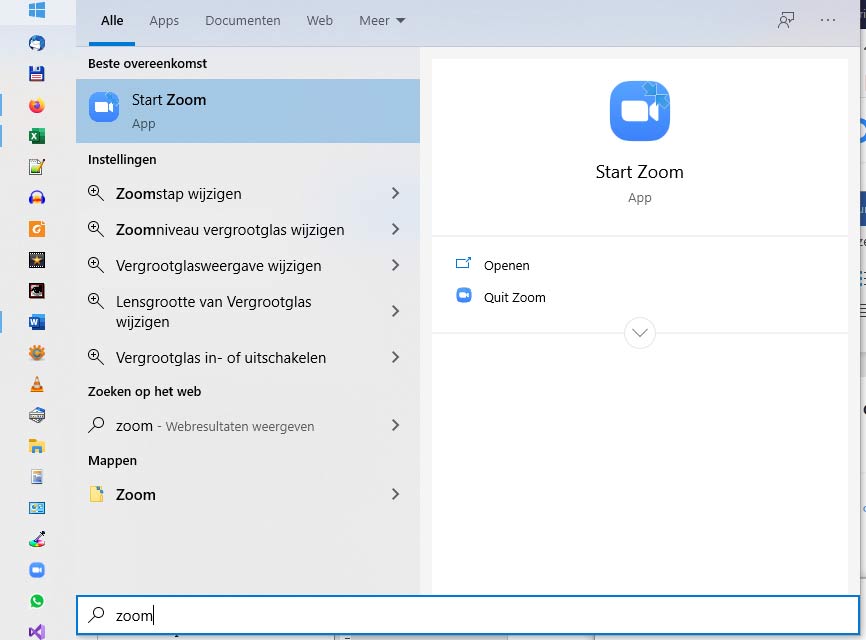
Je kunt zoom ook op zoeken. Klik op de windowsknop en typ zoom. Klik daarna op openen.
In beide gevallen, kom je in het scherm waar je de bijeenkomst kunt opstarten.
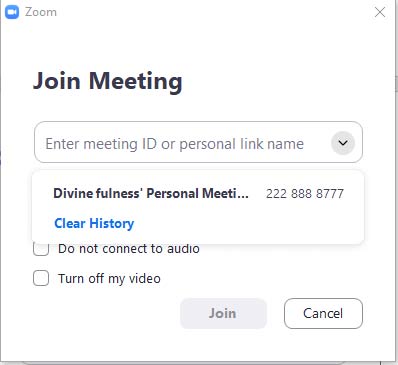
Als je rechts op het v-tje achter Enter meeting ID klikt, zie je daar het nummer staan en kun je deelnemen.
Daar kun je ook aangeven dat je:
* Niet met geluid wilt deelnemen (Do not connect to audio)
* Niet met video wilt deelnemen (Turn off my video)
Klik als laatste op Join
Mobiel of tablet
Begin met naar Google Playstore of Istore te gaan en zoek naar Zoom.
Kies Zoom Cloud meeting en voor installeren
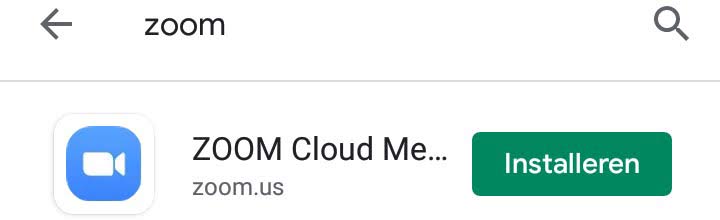
Als je zoom opstart, zie je dit scherm.
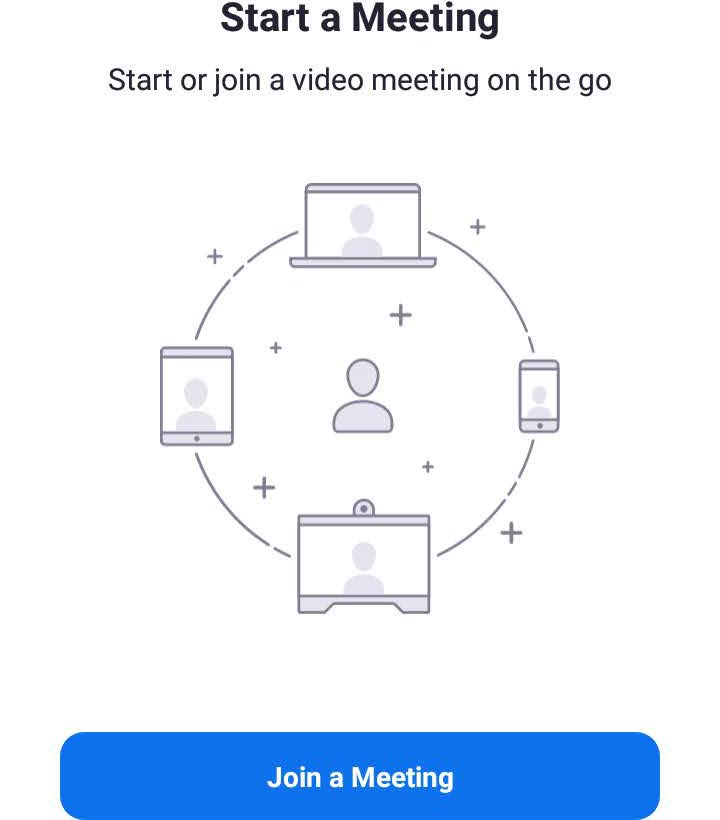
Klik op Join meeting
Bij Meeting ID vul je het nummer 222 8888 777 in.
En daaronder je naam (hier staat de eerste keer de naam van je tablet of telefoon
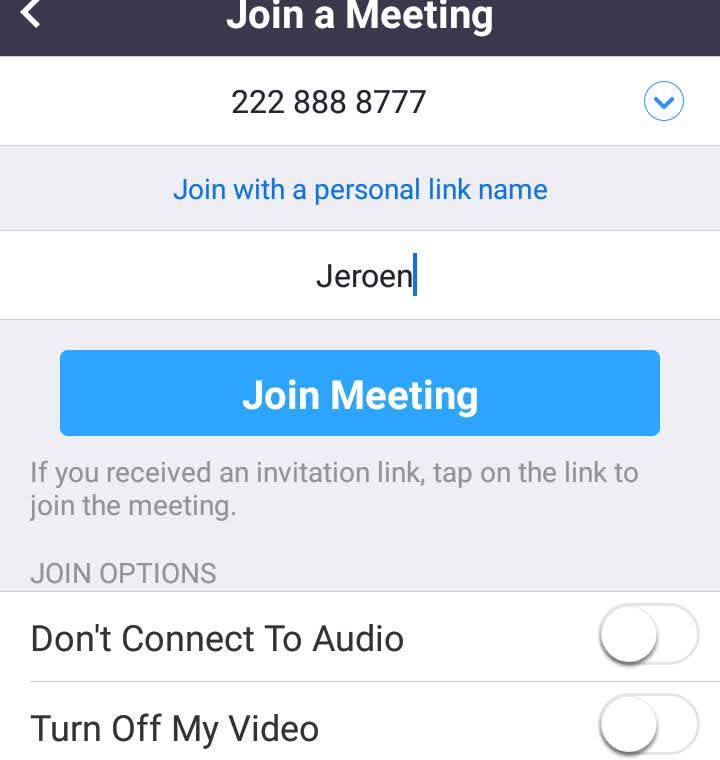
(De volgende keer dat je deelneemt, kun je door op het blauwe pijltje rechts direct het nummer van de meeting terugvinden.)
Klik op Join Meeting
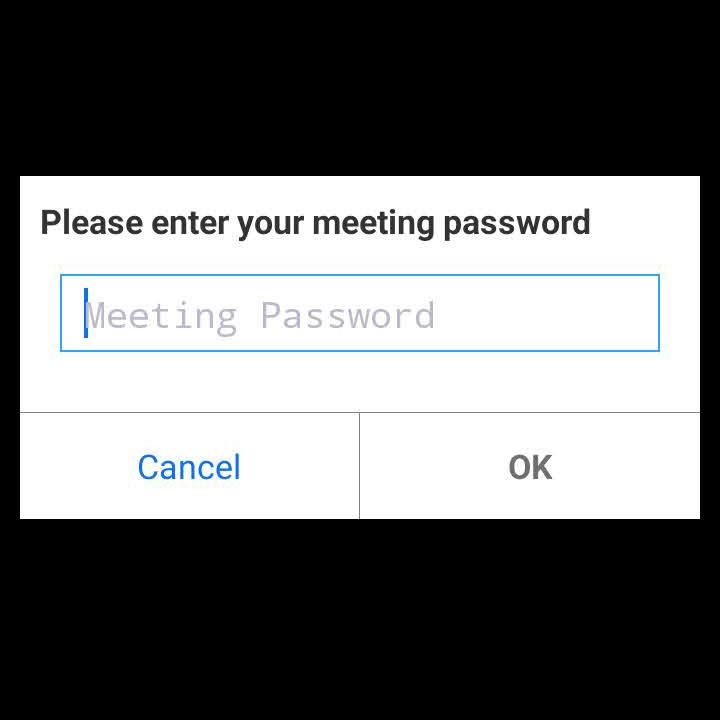
Er kan nu om een wachtwoord worden gevraagd:
Het wachtwoord is 2468 met daarvoor en daarachter een 0.
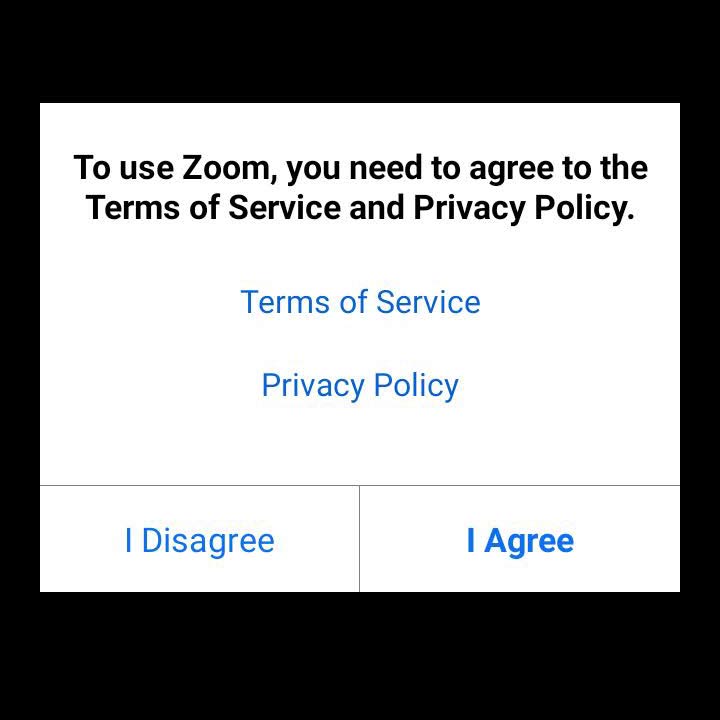
De eerste keer worden er vervolgens een heleboel vragen gesteld.
Klik hier als je voor een tweede keer deelneemt.
Gelukkig is dit maar één keer nodig.
Eerst wordt gevraagd om de voorwaarden te accepteren. Klik op I agree
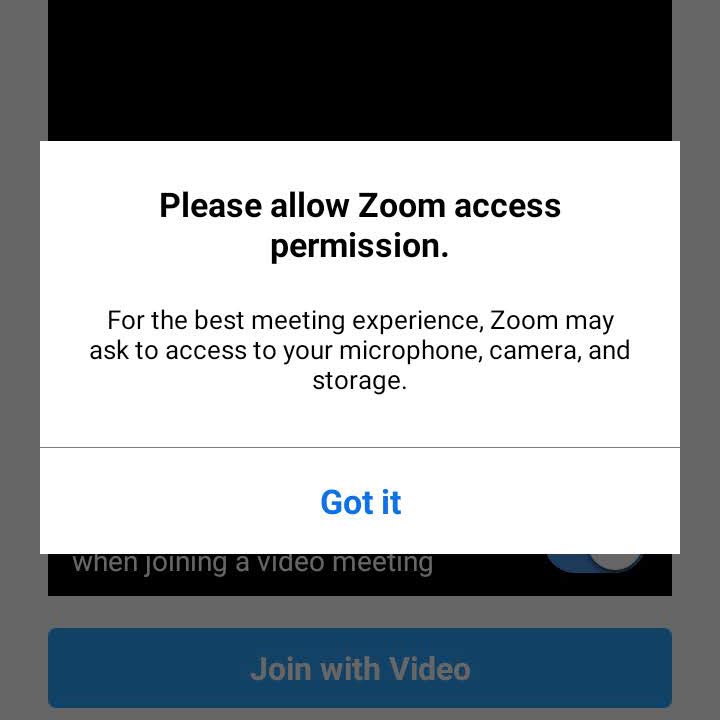
Zoom vraag nu om toegang te geven tot je telefoon. Klik op Got it
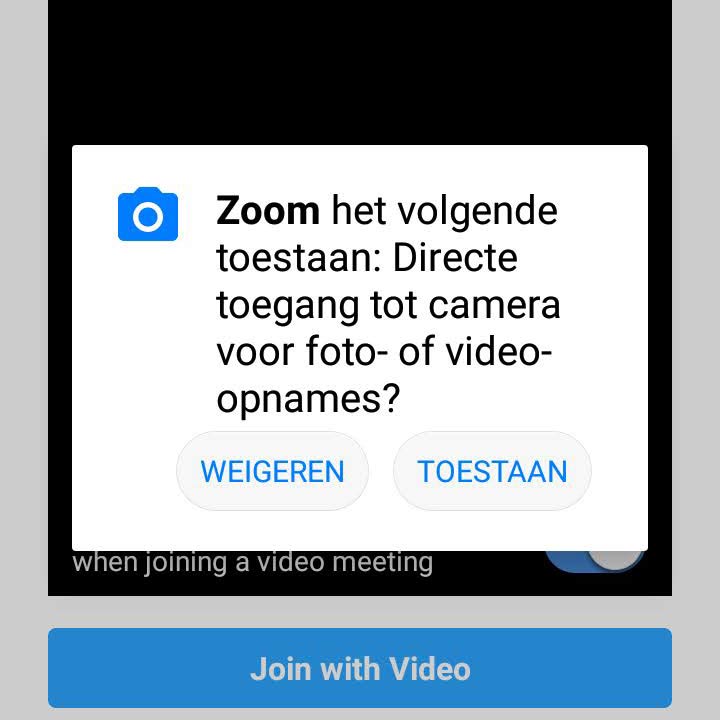
Geef toegang tot je camera
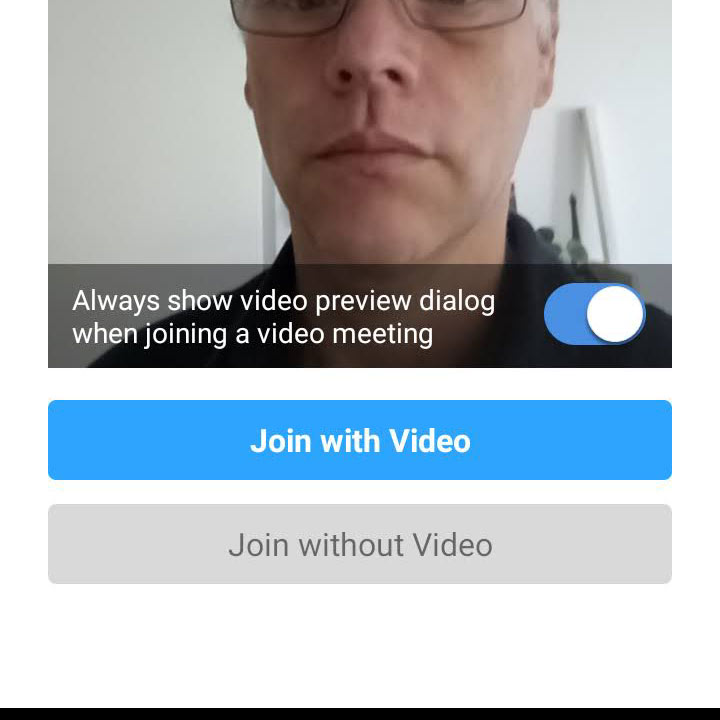
Nu geeft Zoom je een voorbeeld van hoe je op de camera verschijnt.
Je kunt dit voorbeeld uitzetten, door de blauwe schuif naar links te zetten.
Ook kun je hier kiezen of je wilt deelnemen:
* Met camera (Join with Video)
of
* Zonder camera (Join without Video)
Klik op je keuze.
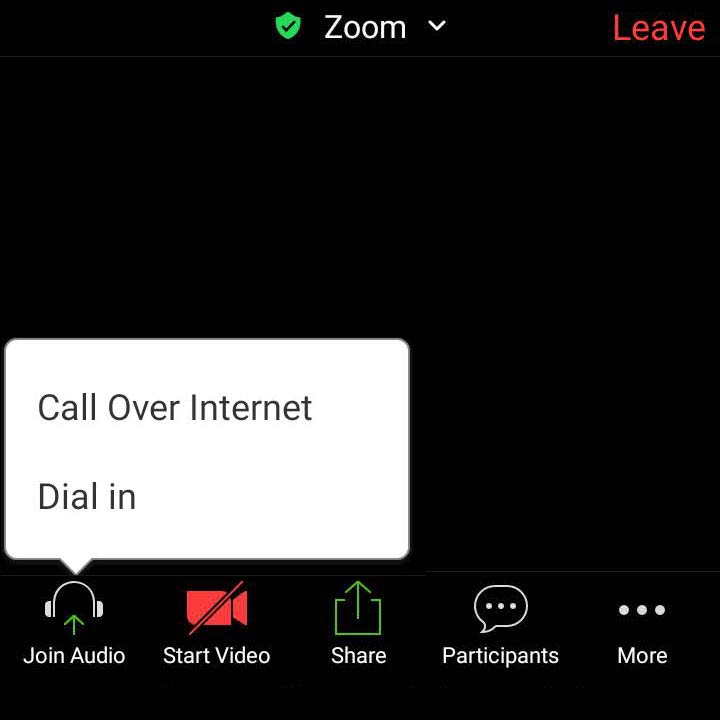
Nu je in de meeting bent, moet je nog je microfoon aanzetten. Klik linksonder op Join Audio. Er verschijnt een popup waarin je kiest voor Call Over Internet

De eerste keer krijg je nog de vraag om toestemming te geven voor het gebruik van je microfoon:
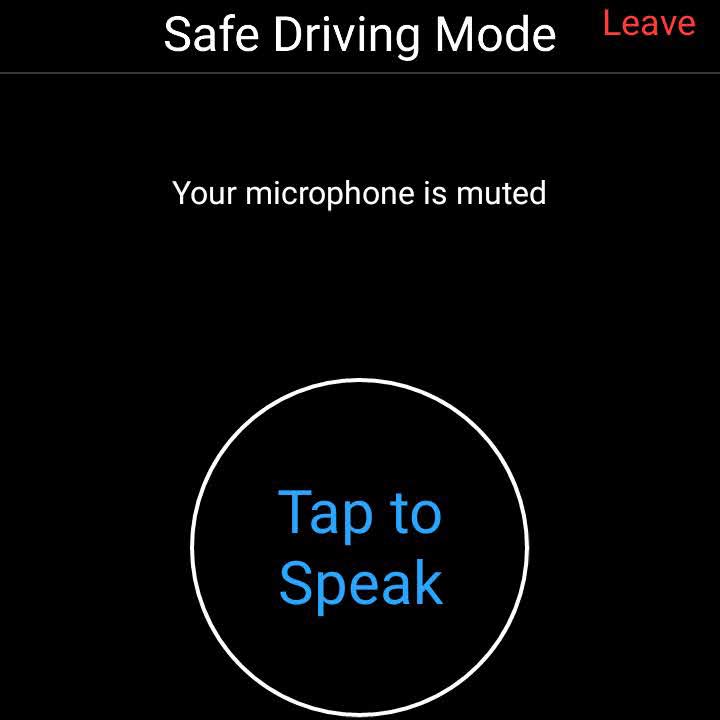
Zoom beschikt ook nog over een Veilige Auto mode. Als je per ongeluk naar links swipet, kom je hierin terecht. Je kunt door op het Tap to Speak te tikken spreken en door nogmaals te tikken de microfoon weer uitzetten. Gemakkelijk als je in de auto zit, maar niet aan te raden voor meditatiebijeenkomsten.
Swipe naar rechts en je bent weer in de normale mode.
Inbellen
Je kunt ook inbellen naar
Nederland:
070 700 6526
020 241 0288
020 794 0854
020 794 6519
020 794 6520
020 794 7345
België:
+32 2 788 0173
+32 1579 5132
+32 2 290 9360
+32 2 585 5574
+32 2 588 4188
+32 2 788 0172
Bel één van deze nummers.
Nadat je de stem hoort van Zoom, voer je het nummer van de meeting in, dan 2 x #. Als je dan niet in de bijeenkomst komt, voer dan het wachtwoord in: 2468, met een 0 ervoor en een nul erachter. En nogmaals op #.
Je hoort dan dat je gedempt bent. Wil je spreken, toets dan
*6. Om weer te dempen, typ je nogmaals *6.
Mocht het niet lukken, of heb je vragen, stuur dan een mail
Dit is wat mensen zeggen:




 Divinefulness, Jeroen van Buuren: 06 12 52 40 55 | Deel van JvanB, KvK: 09208959| Bank: NL67ASNB0267170742, PayPal: pp@jvanb.nl
Divinefulness, Jeroen van Buuren: 06 12 52 40 55 | Deel van JvanB, KvK: 09208959| Bank: NL67ASNB0267170742, PayPal: pp@jvanb.nl